విడుదలైనప్పటి నుండి, ప్లేయర్లు వాల్హీమ్ని ఆడుతున్నారు. కానీ కొందరు పెద్ద సమస్యను ఎదుర్కొంటారు - గేమ్ప్లే సమయంలో ధ్వని లేదు! సహజంగానే, మీ గేమింగ్ అనుభవంలో ధ్వని ఒక ముఖ్యమైన భాగం. కాబట్టి సమస్యను పరిష్కరించడం చాలా అత్యవసరం. మీకు సహాయం చేయడానికి, మేము కొన్ని పరిష్కారాలను సేకరించాము.
ఈ పరిష్కారాలను ప్రయత్నించండి:
మీరు అవన్నీ ప్రయత్నించాల్సిన అవసరం లేకపోవచ్చు; మీ కోసం పని చేసేదాన్ని మీరు కనుగొనే వరకు జాబితా నుండి దిగువకు వెళ్లండి.
- కనెక్షన్ని తనిఖీ చేయండి
- మీ ఆడియో సెట్టింగ్లను తనిఖీ చేయండి
- మీ సౌండ్ డ్రైవర్ను అప్డేట్ చేయండి
- గేమ్ ఫైల్ల సమగ్రతను ధృవీకరించండి
- అన్ని విండోస్ అప్డేట్లను ఇన్స్టాల్ చేయండి
1. కనెక్షన్ని తనిఖీ చేయండి
ఏదైనా సంక్లిష్టమైన ట్రబుల్షూటింగ్ దశల్లోకి ప్రవేశించే ముందు, మీరు మీ PC మరియు సౌండ్ పరికరం సరిగ్గా కనెక్ట్ చేయబడిందని నిర్ధారించుకోవాలి. దీన్ని తనిఖీ చేయడానికి, జాక్ని రీప్లగ్ చేసి, ఆపై వాల్హీమ్లో ధ్వనిని పరీక్షించండి. కనెక్షన్లో తప్పు ఏమీ లేదని మీకు ఖచ్చితంగా తెలిస్తే, దిగువ పరిష్కారాలను ప్రయత్నించండి.
2. మీ ఆడియో సెట్టింగ్లను తనిఖీ చేయండి
మీ ఆడియో అవుట్పుట్ సమస్యను పరిష్కరించడంలో మీరు తీసుకోగల సులభమైన దశలు మీ ఆడియో పరికరం మీ ప్రాథమిక అవుట్పుట్ పరికరానికి సెట్ చేయబడిందని నిర్ధారించుకోవడం. చాలా వరకు, మీ ఆడియో పరికరం ఇప్పటికే డిఫాల్ట్ పరికరంగా సెట్ చేయబడింది. అయితే ఆశించిన స్థాయిలో పనులు జరగకపోవచ్చు. ఇది హెడ్ఫోన్లు మరియు స్పీకర్ల మధ్య మీరు నిరంతరం మారుతున్న సమస్య కావచ్చు. మీ ఆడియో పరికరం సరిగ్గా సెట్ చేయబడిందని నిర్ధారించుకోవడానికి, ఈ దశలను అనుసరించండి:
1) మీ టాస్క్బార్లో, సౌండ్ ఐకాన్పై కుడి-క్లిక్ చేసి, ఎంచుకోండి సౌండ్ సెట్టింగ్లను తెరవండి .
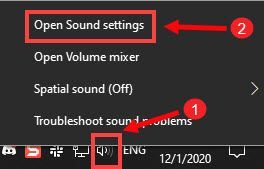
2) లో అవుట్పుట్ విభాగం, మీ ఆడియో పరికరం సరిగ్గా సెట్ చేయబడిందని నిర్ధారించుకోండి.

పూర్తయిన తర్వాత, మీ ఆడియో పరికరాన్ని డిఫాల్ట్ కమ్యూనికేషన్ పరికరంగా సెట్ చేయడానికి క్రింది దశలను అనుసరించండి:
1) మీ టాస్క్బార్లో, సౌండ్ ఐకాన్పై కుడి-క్లిక్ చేసి, ఎంచుకోండి శబ్దాలు సౌండ్ విండోను తెరవడానికి.

2) కింద ప్లేబ్యాక్ ట్యాబ్. మీరు ఉపయోగిస్తున్న స్పీకర్పై క్లిక్ చేయండి. ఆపై కుడి దిగువన, పక్కన ఉన్న డ్రాప్ డౌన్ మెనుపై క్లిక్ చేయండి డిఫాల్ట్గా సెట్ చేయండి ఎంపిక మరియు ఎంచుకోండి డిఫాల్ట్ కమ్యూనికేషన్ పరికరం .
3) క్లిక్ చేయండి వర్తించు > సరే మార్పులను వర్తింపజేయడానికి. ఆపై వాల్హీమ్ని ప్రారంభించి, మీరు ఇప్పుడు ఏవైనా శబ్దాలను వినగలరో లేదో తనిఖీ చేయండి.
3. మీ సౌండ్ డ్రైవర్ను అప్డేట్ చేయండి
మీకు ఏవైనా సౌండ్ సమస్యలు ఎదురైనప్పుడల్లా, మీరు తప్పుగా లేదా పాతబడిన సౌండ్ డ్రైవర్ని ఉపయోగించడం అత్యంత సాధ్యమయ్యే కారణాలలో ఒకటి. డ్రైవర్ అప్డేట్లు కొత్త ఫీచర్లను అందిస్తాయి మరియు మీ పరికరాల పనిచేయకపోవడానికి దారితీసే తెలిసిన బగ్లను పరిష్కరిస్తాయి. కాబట్టి, మీరు మీ డ్రైవర్లను చివరిసారిగా ఎప్పుడు అప్డేట్ చేశారో మీకు గుర్తులేకపోతే, మీ సమస్యను వెంటనే పరిష్కరించవచ్చు కాబట్టి ఖచ్చితంగా ఇప్పుడే చేయండి.
మీరు మీ ఆడియో డ్రైవర్ను అప్డేట్ చేయడానికి ప్రధానంగా 2 మార్గాలు ఉన్నాయి: మానవీయంగా లేదా స్వయంచాలకంగా .
ఎంపిక 1: మీ సౌండ్ డ్రైవర్ను మాన్యువల్గా అప్డేట్ చేయండి
దీనికి నిర్దిష్ట స్థాయి కంప్యూటర్ పరిజ్ఞానం అవసరం. మీ PC యొక్క స్పెసిఫికేషన్లు మీకు తెలిస్తే, మీరు మీ ఆడియో డ్రైవర్ను మాన్యువల్గా అప్డేట్ చేయడానికి ప్రయత్నించవచ్చు.
మీరు మీ మదర్బోర్డ్ తయారీదారు వెబ్సైట్ను సందర్శించడం ద్వారా దీన్ని చేయవచ్చు, ఆపై మీ ఖచ్చితమైన మోడల్ కోసం శోధించండి. మీరు మీ మదర్బోర్డును కనుగొన్నప్పుడు, దాని మద్దతు పేజీకి వెళ్లి, మీ ఆపరేటింగ్ సిస్టమ్కు అనుకూలమైన డ్రైవర్ ఇన్స్టాలర్ను డౌన్లోడ్ చేయండి.
ఎంపిక 2: మీ సౌండ్ డ్రైవర్ను స్వయంచాలకంగా నవీకరించండి (సిఫార్సు చేయబడింది)
మీ ఆడియో డ్రైవర్ను మాన్యువల్గా అప్డేట్ చేయడానికి మీకు సమయం, ఓపిక లేదా కంప్యూటర్ నైపుణ్యాలు లేకపోతే, మీరు దీన్ని స్వయంచాలకంగా చేయవచ్చు డ్రైవర్ ఈజీ . డ్రైవర్ ఈజీ మీ సిస్టమ్ను స్వయంచాలకంగా గుర్తిస్తుంది మరియు మీ ఖచ్చితమైన పరికరం మరియు మీ విండోస్ వెర్షన్ కోసం సరైన డ్రైవర్లను కనుగొంటుంది మరియు ఇది వాటిని సరిగ్గా డౌన్లోడ్ చేసి, ఇన్స్టాల్ చేస్తుంది:
ఒకటి) డౌన్లోడ్ చేయండి మరియు డ్రైవర్ ఈజీని ఇన్స్టాల్ చేయండి.
2) డ్రైవర్ ఈజీని రన్ చేసి, క్లిక్ చేయండి ఇప్పుడు స్కాన్ చేయండి బటన్. డ్రైవర్ ఈజీ మీ కంప్యూటర్ని స్కాన్ చేస్తుంది మరియు ఏదైనా సమస్య డ్రైవర్లను గుర్తించండి .
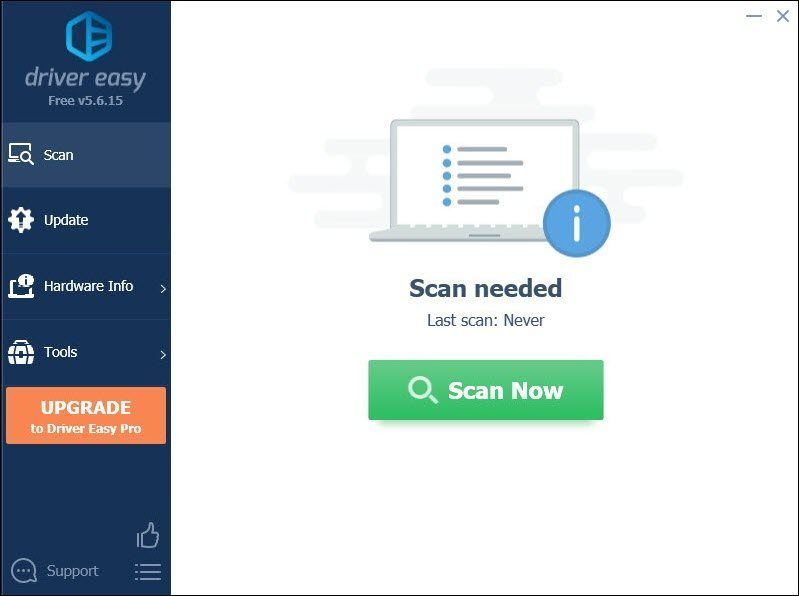
3) క్లిక్ చేయండి అన్నీ నవీకరించండి యొక్క సరైన సంస్కరణను స్వయంచాలకంగా డౌన్లోడ్ చేసి, ఇన్స్టాల్ చేయడానికి అన్ని మీ సిస్టమ్లో తప్పిపోయిన లేదా గడువు ముగిసిన డ్రైవర్లు.
(దీనికి ఇది అవసరం ప్రో వెర్షన్ తో వస్తుంది పూర్తి మద్దతు మరియు ఎ 30-రోజుల మనీ-బ్యాక్ హామీ. మీరు అన్నింటినీ అప్డేట్ చేయి క్లిక్ చేసినప్పుడు అప్గ్రేడ్ చేయమని మీరు ప్రాంప్ట్ చేయబడతారు. మీరు ప్రో వెర్షన్కి అప్గ్రేడ్ చేయకూడదనుకుంటే, మీరు మీ డ్రైవర్లను ఉచిత వెర్షన్తో కూడా అప్డేట్ చేయవచ్చు. మీరు చేయాల్సిందల్లా వాటిని ఒకేసారి డౌన్లోడ్ చేసి, వాటిని మాన్యువల్గా ఇన్స్టాల్ చేయడం.)
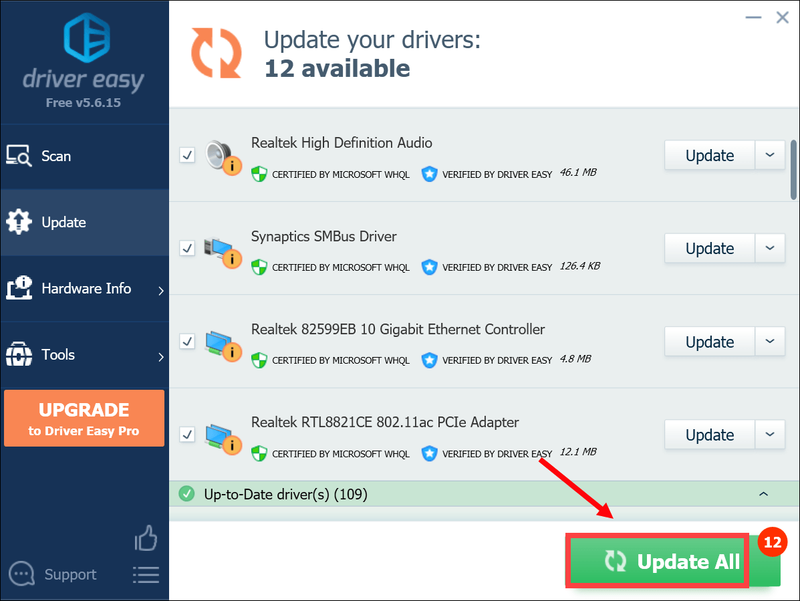 డ్రైవర్ ఈజీ యొక్క ప్రో వెర్షన్ పూర్తి సాంకేతిక మద్దతుతో వస్తుంది. మీకు సహాయం కావాలంటే, దయచేసి సంప్రదించండి డ్రైవర్ ఈజీ మద్దతు బృందం వద్ద support@drivereasy.com .
డ్రైవర్ ఈజీ యొక్క ప్రో వెర్షన్ పూర్తి సాంకేతిక మద్దతుతో వస్తుంది. మీకు సహాయం కావాలంటే, దయచేసి సంప్రదించండి డ్రైవర్ ఈజీ మద్దతు బృందం వద్ద support@drivereasy.com . మీ డ్రైవర్లను అప్డేట్ చేసిన తర్వాత, అవి ప్రభావం చూపడానికి మీ కంప్యూటర్ను పునఃప్రారంభించండి. ధ్వని తిరిగి వచ్చిందో లేదో తనిఖీ చేయడానికి మీరు Valheimని ప్రారంభించవచ్చు.
4. గేమ్ ఫైల్ల సమగ్రతను ధృవీకరించండి
మీ గేమ్ ఫైల్లు ఏవైనా తప్పిపోయినట్లయితే లేదా పాడైపోయినట్లయితే, మీరు గేమ్ప్లే సమయంలో సౌండ్ లేకపోవడంతో పాటు ఏవైనా సమస్యలను ఎదుర్కొనే అవకాశం ఉంది. ఈ సందర్భంలో, మీరు గేమ్ ఫైల్ల సమగ్రతను ధృవీకరించాలి, ఇది మీ గేమ్ యొక్క ఇన్స్టాలేషన్ తాజాగా ఉందని మరియు అవసరమైతే ఏదైనా చెడ్డ లేదా పాడైన గేమ్ డేటాను రిపేర్ చేస్తుందని నిర్ధారిస్తుంది.
దీన్ని ఎలా చేయాలో ఇక్కడ ఉంది:
1) మీ స్టీమ్ క్లయింట్ను తెరవండి. క్రింద గ్రంధాలయం ట్యాబ్, మీ గేమ్ శీర్షికను కనుగొని, దానిపై కుడి-క్లిక్ చేయండి. అప్పుడు ఎంచుకోండి లక్షణాలు .
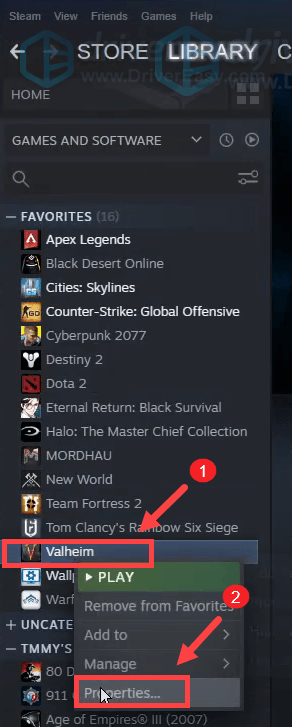
2) ఎంచుకోండి స్థానిక ఫైల్లు ఆపై క్లిక్ చేయండి గేమ్ ఫైల్ల సమగ్రతను ధృవీకరించండి... ట్యాబ్. తప్పిపోయిన లేదా పాడైన గేమ్ ఫైల్లను మళ్లీ డౌన్లోడ్ చేయడానికి మరియు భర్తీ చేయడానికి ఇది కొన్ని నిమిషాలు పడుతుంది.
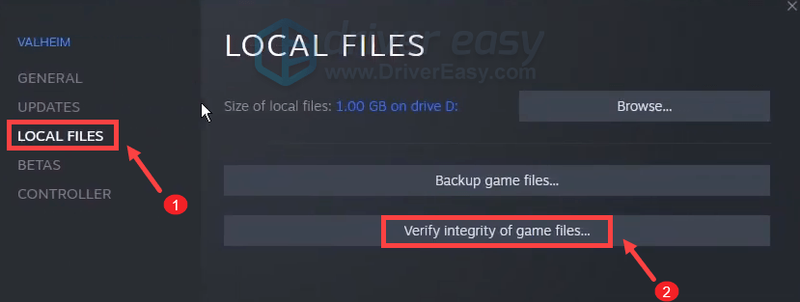
ప్రక్రియ పూర్తయినప్పుడు, Valheimని ప్లే చేయండి మరియు సమస్యను పరిష్కరించడంలో మీకు సహాయపడుతుందని తనిఖీ చేయండి. సమస్య కొనసాగితే, దిగువ జాబితా చేయబడిన పరిష్కారాలను ప్రయత్నించండి.
5. అన్ని విండోస్ అప్డేట్లను ఇన్స్టాల్ చేయండి
ప్రతి కొన్ని వారాలకు, మైక్రోసాఫ్ట్ కోడ్ల లోపం బిట్లను పరిష్కరించడానికి, ఫీచర్లను జోడించడానికి మరియు ముఖ్యంగా కంప్యూటర్లను భద్రతా లోపాల నుండి రక్షించడానికి నవీకరణలను జారీ చేస్తుంది. అందువల్ల, మీరు ఎదుర్కొంటున్న ఏవైనా సమస్యలను పరిష్కరించడానికి, మీరు తాజా Windows నవీకరణలను డౌన్లోడ్ చేసి, ఇన్స్టాల్ చేయాలి:
1) శోధన పెట్టెలో, టైప్ చేయండి తాజాకరణలకోసం ప్రయత్నించండి . క్లిక్ చేయండి తాజాకరణలకోసం ప్రయత్నించండి ఫలితాల నుండి.

2) పై క్లిక్ చేయండి తాజాకరణలకోసం ప్రయత్నించండి ట్యాబ్. ఏవైనా అప్డేట్లు అందుబాటులో ఉంటే, అది స్వయంచాలకంగా డౌన్లోడ్ చేసి ఇన్స్టాల్ చేయడం ప్రారంభిస్తుంది. ఇది పూర్తయ్యే వరకు వేచి ఉండండి మరియు మీ కంప్యూటర్ను పునఃప్రారంభించమని మిమ్మల్ని అడగాలి.

మీరు తాజా విండోస్ అప్డేట్లను ఇన్స్టాల్ చేసిన తర్వాత, వాల్హీమ్ని ప్రారంభించండి మరియు గేమ్ప్లే సమయంలో మీరు గొప్ప ధ్వనిని వినగలుగుతారు.
వాల్హీమ్లోని ధ్వనిని తిరిగి తీసుకురావడానికి ఈ పోస్ట్ మీకు సహాయపడుతుందని ఆశిస్తున్నాము. మీకు ఏవైనా ఆలోచనలు లేదా ప్రశ్నలు ఉంటే, దిగువ వ్యాఖ్యను మాకు తెలియజేయడానికి వెనుకాడరు.
![HP ల్యాప్టాప్ రన్నింగ్ నెమ్మదిగా ఎలా పరిష్కరించాలి [2021 గైడ్]](https://letmeknow.ch/img/technical-tips/74/how-fix-hp-laptop-running-slow.jpg)
![[పరిష్కరించబడింది] Windows 10/11లో నైట్ లైట్ పని చేయడం లేదు](https://letmeknow.ch/img/knowledge-base/16/solved-night-light-not-working-on-windows-10/11-1.jpg)



![[పరిష్కరించబడింది] కీబోర్డ్ను ఎలా రీసెట్ చేయాలి](https://letmeknow.ch/img/knowledge-base/77/how-reset-keyboard.jpg)
